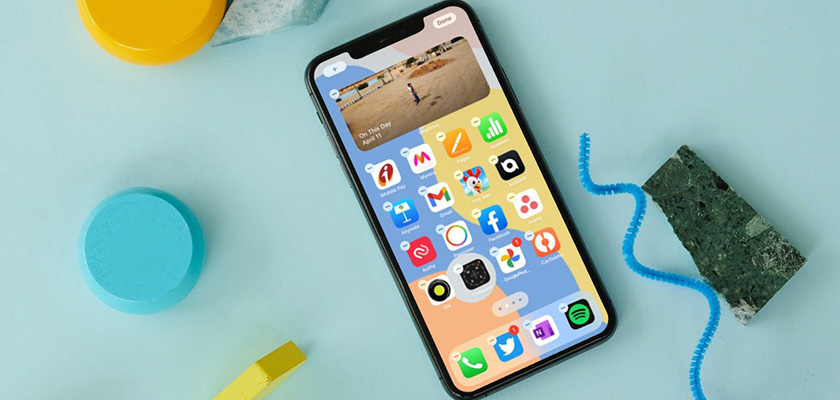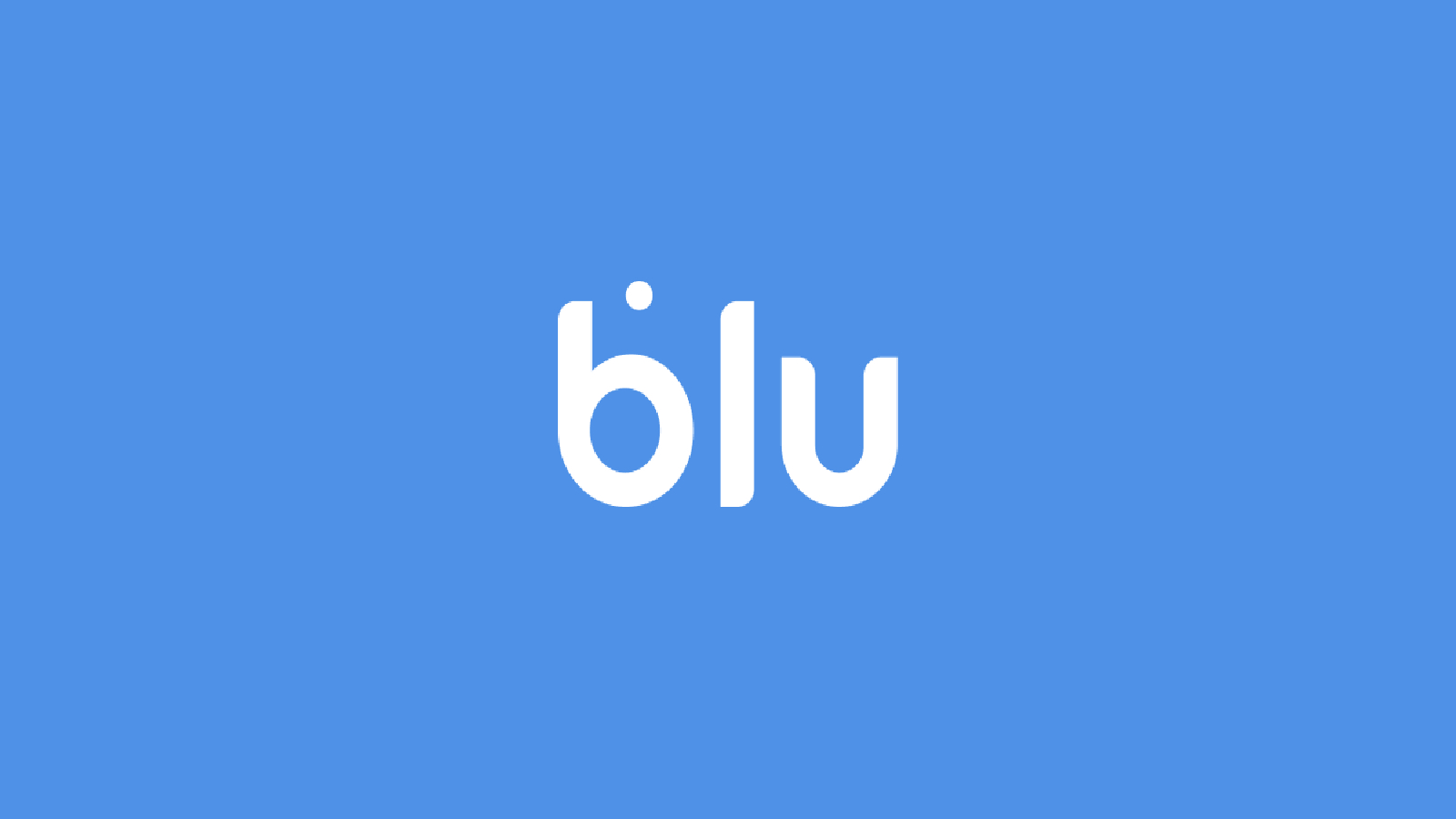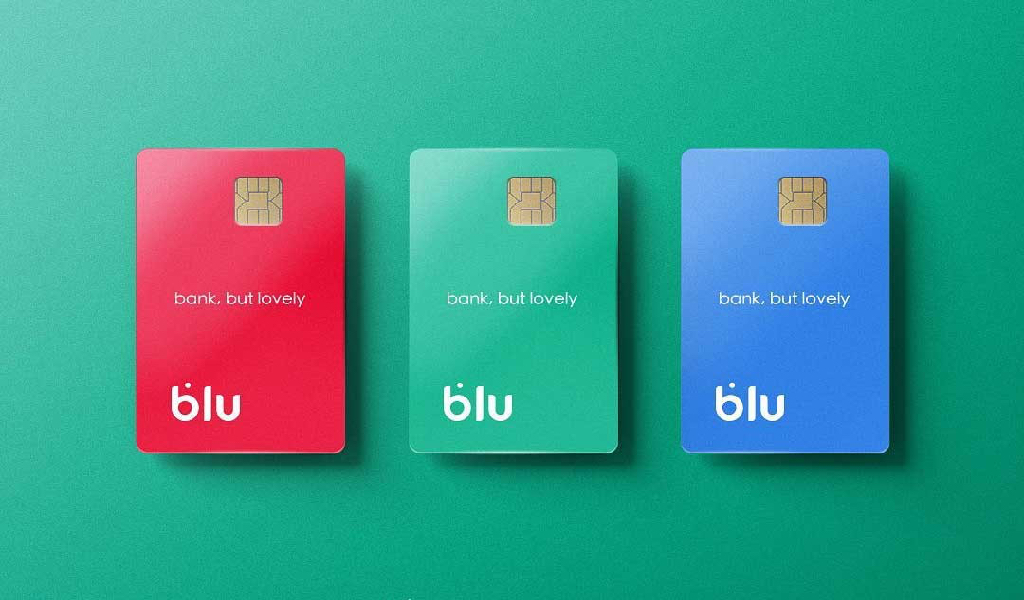اگر از طرفداران محصولات اپل هستید، احتمال میدانید که چند روزی است نسخه جدید iOS و iPadOS روانه بازار شدهاند. تازهترین نسخه سیستم عامل اپل به دلیل ویژگیها و امکانات مختلفی که در اختیار کاربران قرار داده مورد توجه رسانهها قرار گرفته و صحبتهای فراوانی در ارتباط با مزایا و مشکلات آن وجود دارد.
یکی از ویژگیهای مهم که اپل به شکل مشخص در آی او اس ۱۷ تمرکز فراوانی روی معرفی و تبلیغ آن داشته بحث ویجت یا ابزارکهای تعاملی است. علیرغم اینکه بسیاری درباره این قابلیت در آیفون یا آیپد مطلع هستند، اما نمیدانند چگونه باید از آن استفاده کنند. در این مقاله از آی اپس قصد داریم درباره این ابزار کاربردی بیشتر بدانیم و آموزش استفاده از ویجتها در iOS را با هم مرور کنیم. پس از شما دعوت میکنیم تا انتهای این مطلب همراه ما باشید.
ویجت (Widget) یا ابزارک چیست و چه کاربردی دارد؟
ویجت موضوع تازهای در گوشیهای هوشمند نیست. اگر به خاطر داشته باشید از مدتها پیش ابزارکها روی گوشیهای اندروید وجود داشتند، اما اپل تا چند سال پیش تمایلی چندانی به استفاده از این ابزارهای کاربردی نشان نمیداد. البته رویه اپل سرانجام با معرفی نسخه ۱۴ آی او اس تغییر کرد. از آن زمان تا به حال توسعهدهندگان این سیستم عامل سعی دارند تا با افزودن قابلیتها و امکانات متنوع این ویژگی را تا حد ممکن بهبود بخشند و کاربردهای بیشتری به آن بیفزایند.
فلسفه ساخت ویجتها در حقیقت به این منظور شکل گرفت تا کاربر به جای باز کردن یک یا چند برنامه مختلف بتواند به شکلی ساده و مستقیم به سازوکار اصلی اپلیکیشنها دسترسی داشته باشد و بتوانند در کوتاهترین زمان ممکن خواسته خود را اجرایی کند. به عنوان مثال برای اجرا یک موزیک به شکل پیشفرض شما باید به سراغ اپلیکیشن این برنامه بروید تا بتوانید آهنگ مورد علاقه خود را پلی کنید، اما با ویجت Music این کار در سادهترین و راحتترین شکل ممکنه برایتان قابل انجام است. تنها کافیست ویجت موزیک را به صفحه اصلی گوشی یا تبلت خود اضافه کنید و آهنگ دلخواهتان را با لمس دکمه پلی و بدون باز کردن هیچ برنامهای پخش کنید.
به دلیل اهمیت و کاربردی بودن این موضوع، اپل در iOS ۱۷ تلاش کرده تا ویجتها و کاربردشان را به سطح جدیدی ارتقا دهد. امکان استفاده از ابزارکها در مکانهای مختلف، تعاملپذیری بیشتر و افزوده شدن تعداد آنها از جمله تغییرات مهمی بوده که اپل در جدیدترین نسخه آی او اس به انها پرداخته است.
آموزش استفاده از ویجتها در iOS
در حال حاضر، اکثر ویجتهای تعاملی موجود در iOS منحصر به برنامههای اپل هستند. البته با عرضه iOS ۱۷ احتمالاً به زودی شاهد افزوده شدن ویجتهای تعاملی بیشتر از سوی سازندگان پلیکیشنها خواهیم بود. اما در کجا میتوان از ویجتها استفاده کرد و نحوه اضافه کردن آنها چگونه است؟
به طوری کلی میتوان از ویجتها در صفحه Home، لاک اسکرین و حالت استند بای استفاده کرد، اما برای آنکه ببینیم برای هر کدام چگونه میتوان ویجتها را افزود و از آنها استفاده کرد، مراحل آموزشی زیر را با هم مرور میکنیم.
آموزش استفاده از ویجتها در صفحه Home
برای استفاده از ویجتهای تعاملی iOS ۱۷ در صفحه اصلی یا هوم اسکرین باید ابتدا باید آها را به صفحه اضافه کنید تا پس از افزوده شدن بتوانید مستقیماً از صفحه اصلی و بدون رفتن به برنامههای مختلف با آنها تعامل داشته باشید. برای اینکه این ابزارکها را به صفحه اصلی خود اضافه کنید مراحل زیر را دنبال کنید:
روی هر نقطه از صفحه اصلی ضربه بزنید و اندکی نگه دارید تا آیکونهای روی صفحه شروع به لرزیدن کنند.
اکنون، روی نماد «+» از گوشه بالا سمت چپ ضربه بزنید. با این کار لیستی از ویجتهای موجود نمایش داده میشود.
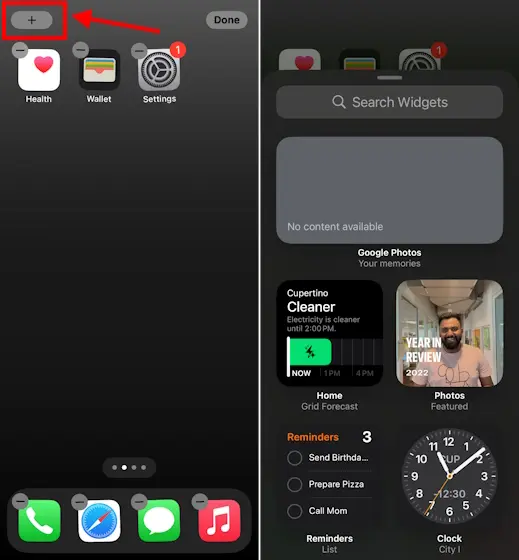
از لیست نمایش داده شده هر ویجتی که مورد نظرتان هست را انتخاب کنید. در اینجا میتوانید اندازه هر ویجت را با توجه به فضای موجود در صفحات هوم اسکرین خود انتخاب کرده و آن را به صفحه اصلی بکشید یا با زدن دکمه Add Widget آن را به صفحه اضافه کنید.
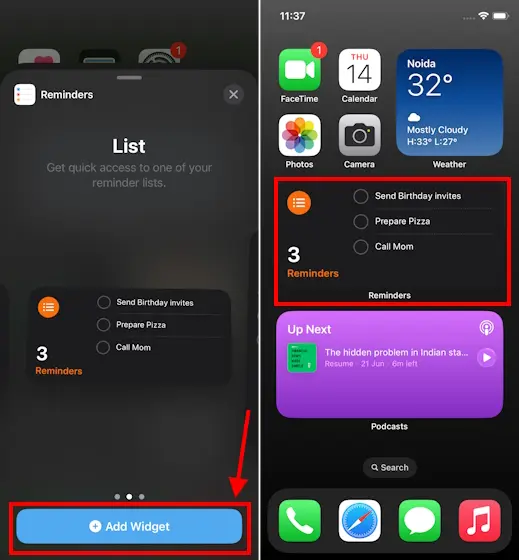
برای مثال، در اینجا ما ویجت Reminders را اضافه کردهایم. اکنون بدون نیاز به مراجعه به اپلیکیشن Reminder میتوانید از کارهایی که برنامهریزی و برای آنها یادآور تنظیم کردهاید، آگاه شوید.
آموزش استفاده از ویجتها در صفحه لاک اسکرین (Lock Screen)
علاوه بر صفحه هوم میتوانید ویجتهای تعاملی را در صفحه قفل یا لاک اسکرین گوشی یا تبلت خود هم اضافه کنید. پس از افزودن، میتوانید بدون نیاز به باز کردن برنامه یا حتی با کردن قفل آیفون خود همچنان با ویجتها و برنامههای مختلف تعامل داشته باشید. در مقایسه با صفحه اصلی، روند افزودن ویجتها (تعاملی یا معمولی) در صفحه قفل آیفون کاملاً متفاوت است. برای افزودن ویجتها به Lock Screen مراحل زبر را دنبال کنید:
هر جایی از صفحه قفل خود را طولانی فشار دهید و از پایین روی Customize ضربه بزنید.
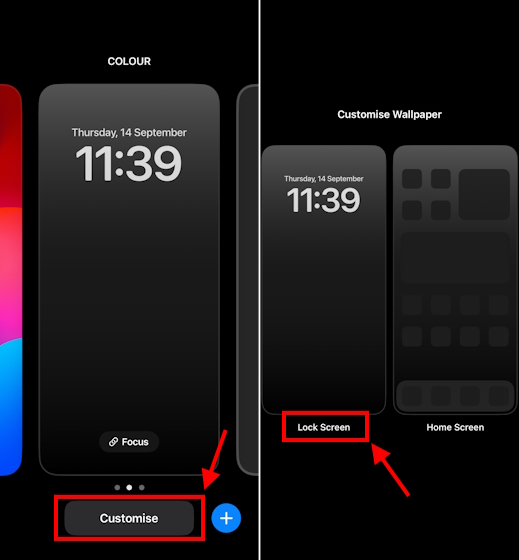
در اینجا روی «Lock Screen» ضربه بزنید.
سپس روی + ضربه بزنید و در صفحه باز شده هم بار دیگر روی Add Widget + ضربه بزنید.
برخلاف ویجتهای صفحه اصلی، امکان جستوجو در لیست ویجتهای صفحه لاک اسکرین وجود ندارد و باید در لیست باز شده به دنبال ابزارک مورد نظر خودتان بگردید. از ویجتهای موجود هر کدام را که نیاز دارید در صفحه لاک اسکرین به شما نمایش داده شود، انتخاب کنید. پس از افزودن ویجت مورد نظر، روی علامت ضربدر (X) از گوشه سمت راست ضربه بزنید. علاوه بر این کار برای بسته شدن منوی ویجتها میتوانید در هر فضای خالی روی صفحه هم ضربه بزنید تا منوی ویجتها بسته شود. در مرحله بعد، از گوشه بالا سمت راست روی «Done» ضربه بزنید.
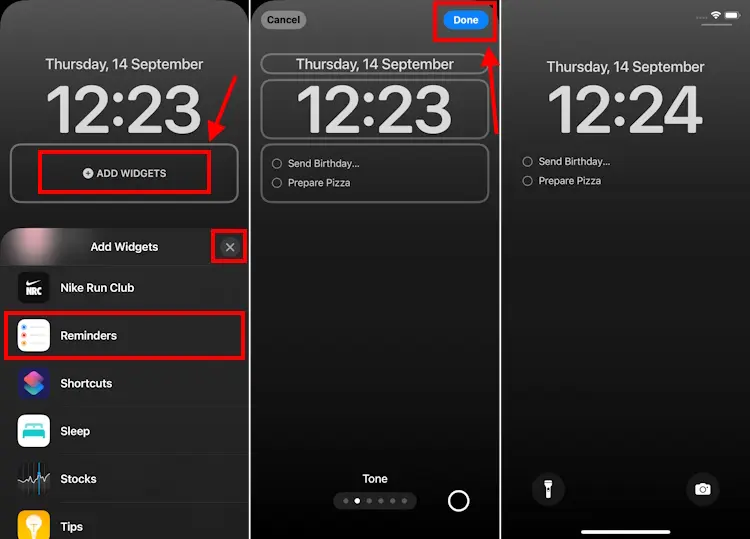
اکنون میتوانید مستقیماً از صفحه قفل آیفون با ویجتها تعامل داشته باشید. در این مورد هم ما بار دیگر ویجت تعاملی Reminder را به صفحه قفل گوشی اضافه کردیم.
آموزش استفاده از ویجتها در حالت Standby
آخرین مکانی که میتواند ویجتهای تعاملی را به آن اضافه کنید حالت StandBy در آیفون است. این ویژگی جدید که در نسخه iOS ۱۷ معرفی شد و برای گوشیهای آیفون ۱۴ و ۱۵ پرو و پرومکس طراحی و ساخته شده است. حالت آماده به کار یا استندبای گوشی شما را تبدیل به یک نمایشگر هوشمند رومیزی میکند. در این حالت شما میتوانید تاریخ و زمان، عکسهای مورد علاقه خود را ببینید یا حتی با ویجتها تعامل داشته باشید. اگر شما هم یکی از آیفونهای اشاره شده را در اختیار دارید و میخواهید از این ویژگی استفاده کنید مراحل زیر را دنبال کنید.
ابتدا آیفون خود را به شارژر متصل کنید و آن را به صورت افقی قرار دهید. برای راحتی کار علاوه بر کابل شارژ میتوانید از MagSafe و شارژرهای بیسیم هم استفاده کنید.
حالت StandBy به طور خودکار در آیفون با iOS ۱۷ فعال بوده و نیاز به فرایند خاصی برای آمادهسازی آن نیست.
هنگامی که آیفون شما در حالت StandBy قرار گرفت، انگشت خود را به سمت چپ صفحه بکشید. سپس، هر نقطه دلخواهی از صفحه را فشار داده و نگه دارید و سپس روی نماد «+» از گوشه سمت راست بالا ضربه بزنید.

ویجتها را در حالت آماده به کار در آیفون اضافه کنید.
میتوانید از میان پیشنهادات ارائه شده ابزارک مورد نظرتان را انتخاب کنید یا از نوار جستوجو برای یافتن آن اقدام کنید.
سپس، روی «افزودن ویجت» ضربه بزنید.
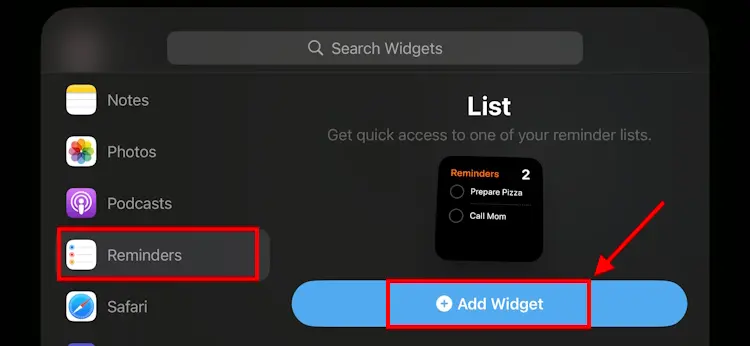
ویجت را انتخاب و اضافه کنید. در مرحله بعد، دکمه Done را بزنید.
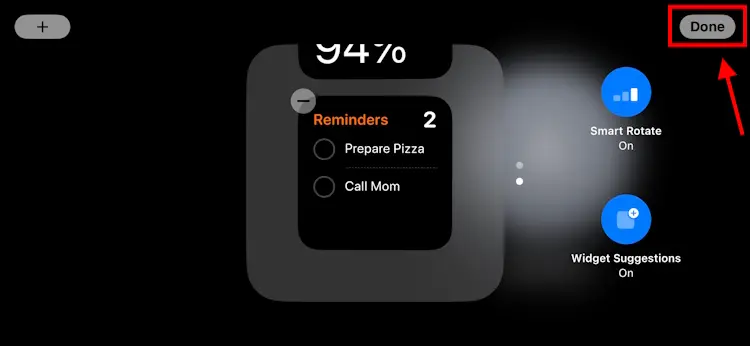
پس از افزودن، میتوانید از ویجتهای تعاملی در آیفون خود در حالت StandBy استفاده کنید. در اینجا بار دیگر ویجت یادآور را به حالت استند بای اضافه کردیم تا ببینید که همه این ویجتها در هر سه حالت قابل انتخاب و استفاده هستند.

انتظار میرود توسهدهندگان اپلیکیشنها روی iOS با وجود این قابلیت به زودی ویجتهای متنوعتری را عرضه کنند.